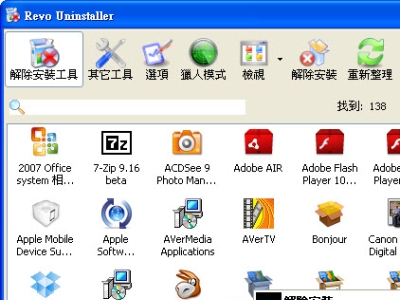
使用PC一段時間後,頻繁的安裝、移除軟體,有時候會發生無法移除軟體的狀況,有可能是移除方式錯誤,造成部分檔案無法完整移除,也以可能本身軟體本身就存在著不穩定的狀況,就算使用系統的移除軟體選項也無法正常移除。
有些比較有問題的軟體,甚至在程式集中還找不到移除檔案的選項,這時就必須借助移除軟體工具的幫忙,Revo Uninstaller是一套免費的軟體移除工具,選擇想移除的軟體,它會幫你完整的過濾軟體的登錄檔或是系統資料夾,將這些不該繼續存在的東西,徹底清出你的電腦,如果你使用Revo Uninstaller一次,可能會發現很多你在程式集中沒看過的程式,將這些東西清除後,能幫你的系統槽騰出不少空間。
- Revo Uninstaller下載網址:http://0rz.tw/xwbxZ
Step 1
安裝Revo Uninstaller後,選要刪除的軟體,按滑鼠右鍵,在選單上選擇刪除軟體。

Step 2
接著會出現解除安裝的視窗,確定後就會看到這個解除安裝模式,越下面的選項就移除越細,不過比較保險的移除選項是「穩鍵」這一個。

Step 3
進行系統掃描,找出所有跟該軟體有關的資料夾、設定進行移除,有些會跳出Windows Installer的確認解除安裝視窗。

Step 4
雖然移除完成,軟體還會再進行一次掃描,確認分散各系統裡的資料夾、檔案或是登錄檔。

Step 5
最後還會進行系統登入檔的掃描,可以將所有相關等入檔都清的很乾淨,可以勾選全部登入檔。

Step 6
如果覺得沒有清乾淨,在系統資料夾裡還有到相關的檔案,可以回上一步選更進階的選項清除。

延伸閱讀:
本文同步刊載於PC home雜誌
歡迎加入PC home雜誌粉絲團!

請注意!留言要自負法律責任,相關案例層出不窮,請慎重發文!